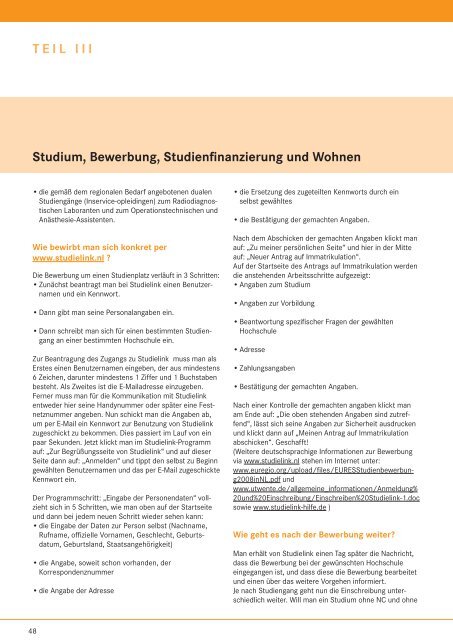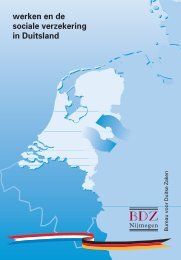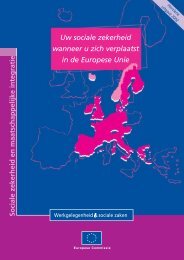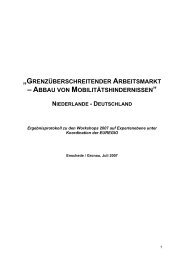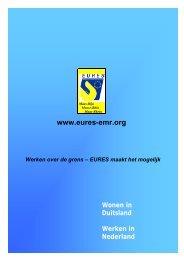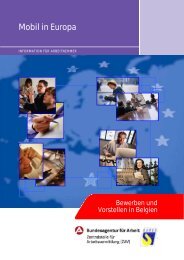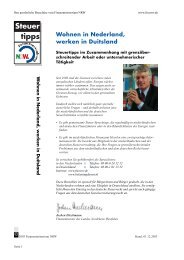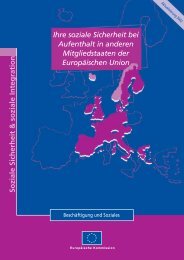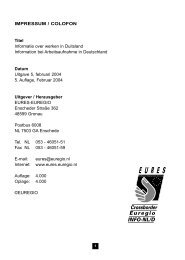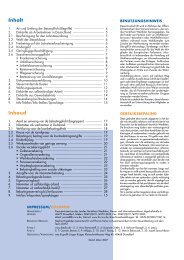Studieren in der niederländischen Grenzregion - Grenzpendler NRW
Studieren in der niederländischen Grenzregion - Grenzpendler NRW
Studieren in der niederländischen Grenzregion - Grenzpendler NRW
Sie wollen auch ein ePaper? Erhöhen Sie die Reichweite Ihrer Titel.
YUMPU macht aus Druck-PDFs automatisch weboptimierte ePaper, die Google liebt.
TEIL III<br />
Studium, Bewerbung, Studienfi nanzierung und Wohnen<br />
• die gemäß dem regionalen Bedarf angebotenen dualen<br />
Studiengänge (Inservice-opleid<strong>in</strong>gen) zum Radiodiagnostischen<br />
Laboranten und zum Operationstechnischen und<br />
Anästhesie-Assistenten.<br />
Wie bewirbt man sich konkret per<br />
www.studiel<strong>in</strong>k.nl ?<br />
Die Bewerbung um e<strong>in</strong>en Studienplatz verläuft <strong>in</strong> 3 Schritten:<br />
• Zunächst beantragt man bei Studiel<strong>in</strong>k e<strong>in</strong>en Benutzernamen<br />
und e<strong>in</strong> Kennwort.<br />
• Dann gibt man se<strong>in</strong>e Personalangaben e<strong>in</strong>.<br />
• Dann schreibt man sich für e<strong>in</strong>en bestimmten Studiengang<br />
an e<strong>in</strong>er bestimmten Hochschule e<strong>in</strong>.<br />
Zur Beantragung des Zugangs zu Studiel<strong>in</strong>k muss man als<br />
Erstes e<strong>in</strong>en Benutzernamen e<strong>in</strong>geben, <strong>der</strong> aus m<strong>in</strong>destens<br />
6 Zeichen, darunter m<strong>in</strong>destens 1 Ziffer und 1 Buchstaben<br />
besteht. Als Zweites ist die E-Mailadresse e<strong>in</strong>zugeben.<br />
Ferner muss man für die Kommunikation mit Studiel<strong>in</strong>k<br />
entwe<strong>der</strong> hier se<strong>in</strong>e Handynummer o<strong>der</strong> später e<strong>in</strong>e Festnetznummer<br />
angeben. Nun schickt man die Angaben ab,<br />
um per E-Mail e<strong>in</strong> Kennwort zur Benutzung von Studiel<strong>in</strong>k<br />
zugeschickt zu bekommen. Dies passiert im Lauf von e<strong>in</strong><br />
paar Sekunden. Jetzt klickt man im Studiel<strong>in</strong>k-Programm<br />
auf: „Zur Begrüßungsseite von Studiel<strong>in</strong>k“ und auf dieser<br />
Seite dann auf: „Anmelden“ und tippt den selbst zu Beg<strong>in</strong>n<br />
gewählten Benutzernamen und das per E-Mail zugeschickte<br />
Kennwort e<strong>in</strong>.<br />
Der Programmschritt: „E<strong>in</strong>gabe <strong>der</strong> Personendaten“ vollzieht<br />
sich <strong>in</strong> 5 Schritten, wie man oben auf <strong>der</strong> Startseite<br />
und dann bei jedem neuen Schritt wie<strong>der</strong> sehen kann:<br />
• die E<strong>in</strong>gabe <strong>der</strong> Daten zur Person selbst (Nachname,<br />
Rufname, offi zielle Vornamen, Geschlecht, Geburtsdatum,<br />
Geburtsland, Staatsangehörigkeit)<br />
• die Angabe, soweit schon vorhanden, <strong>der</strong><br />
Korrespondenznummer<br />
• die Angabe <strong>der</strong> Adresse<br />
48<br />
• die Ersetzung des zugeteilten Kennworts durch e<strong>in</strong><br />
selbst gewähltes<br />
• die Bestätigung <strong>der</strong> gemachten Angaben.<br />
Nach dem Abschicken <strong>der</strong> gemachten Angaben klickt man<br />
auf: „Zu me<strong>in</strong>er persönlichen Seite“ und hier <strong>in</strong> <strong>der</strong> Mitte<br />
auf: „Neuer Antrag auf Immatrikulation“.<br />
Auf <strong>der</strong> Startseite des Antrags auf Immatrikulation werden<br />
die anstehenden Arbeitsschritte aufgezeigt:<br />
• Angaben zum Studium<br />
• Angaben zur Vorbildung<br />
• Beantwortung spezifi scher Fragen <strong>der</strong> gewählten<br />
Hochschule<br />
• Adresse<br />
• Zahlungsangaben<br />
•<br />
Bestätigung <strong>der</strong> gemachten Angaben.<br />
Nach e<strong>in</strong>er Kontrolle <strong>der</strong> gemachten angaben klickt man<br />
am Ende auf: „Die oben stehenden Angaben s<strong>in</strong>d zutreffend“,<br />
lässt sich se<strong>in</strong>e Angaben zur Sicherheit ausdrucken<br />
und klickt dann auf „Me<strong>in</strong>en Antrag auf Immatrikulation<br />
abschicken“. Geschafft!<br />
(Weitere deutschsprachige Informationen zur Bewerbung<br />
via www.studiel<strong>in</strong>k.nl stehen im Internet unter:<br />
www.euregio.org/upload/fi les/EURESStudienbewerbung2008<strong>in</strong>NL.pdf<br />
und<br />
www.utwente.de/allgeme<strong>in</strong>e_<strong>in</strong>formationen/Anmeldung%<br />
20und%20E<strong>in</strong>schreibung/E<strong>in</strong>schreiben%20Studiel<strong>in</strong>k-1.doc<br />
sowie www.studiel<strong>in</strong>k-hilfe.de )<br />
Wie geht es nach <strong>der</strong> Bewerbung weiter?<br />
Man erhält von Studiel<strong>in</strong>k e<strong>in</strong>en Tag später die Nachricht,<br />
dass die Bewerbung bei <strong>der</strong> gewünschten Hochschule<br />
e<strong>in</strong>gegangen ist, und dass diese die Bewerbung bearbeitet<br />
und e<strong>in</strong>en über das weitere Vorgehen <strong>in</strong>formiert.<br />
Je nach Studiengang geht nun die E<strong>in</strong>schreibung unterschiedlich<br />
weiter. Will man e<strong>in</strong> Studium ohne NC und ohne